Как соединить видео онлайн без переходов с помощью Видеоредактор.ru
Если вам нужно просто объединить несколько видеофрагментов в один — без эффектов, анимаций и переходов — этот способ вам подойдёт идеально. Наш онлайн видеоредактор работает прямо в браузере: ничего не нужно устанавливать, всё происходит в несколько кликов, независимо от того, используете ли вы iPhone, Mac, ПК или Android.
Шаг 1: Загрузите видеофайлы
Нажмите кнопку «Добавить файлы» и выберите нужные ролики со своего устройства. Поддерживаются все популярные форматы: MP4, MOV, AVI, WebM и другие. Можно загружать как два файла, так и целую серию клипов — порядок не имеет значение.
Шаг 2: Упорядочите клипы
После загрузки файлы появятся на монтажной ленте. Просто перетащите их мышью или пальцем, чтобы выстроить нужную последовательность. Начало, середина, конец — как вы видите это в своей голове, так и расставьте ролики.
Шаг 3: Удалите переходы и эффекты
Чтобы получить чистую склейку без плавных переходов и эффектов появления, используйте ползунки на правой стороне каждого клипа — они отвечают за длительность появления и исчезания изображения. Установите эти значения в ноль или отрегулируйте вручную до полного исчезновения визуальных эффектов.
Если хотите контролировать звук, воспользуйтесь ползунками слева от клипа — они позволяют настроить нарастание и затухание звука. Для бесшовного соединения установите оба звуковых ползунка в минимальное положение или полностью отключите их.
Для более точного редактирования воспользуйтесь контролем масштаба временной шкалы: перетащите соответствующую кнопку вверх или вниз, чтобы увеличить или уменьшить масштаб. Это особенно полезно, если нужно отследить точный момент стыка между фрагментами или подкорректировать звуковые переходы вручную.
Для отключения редактора кадра используйте кнопку .
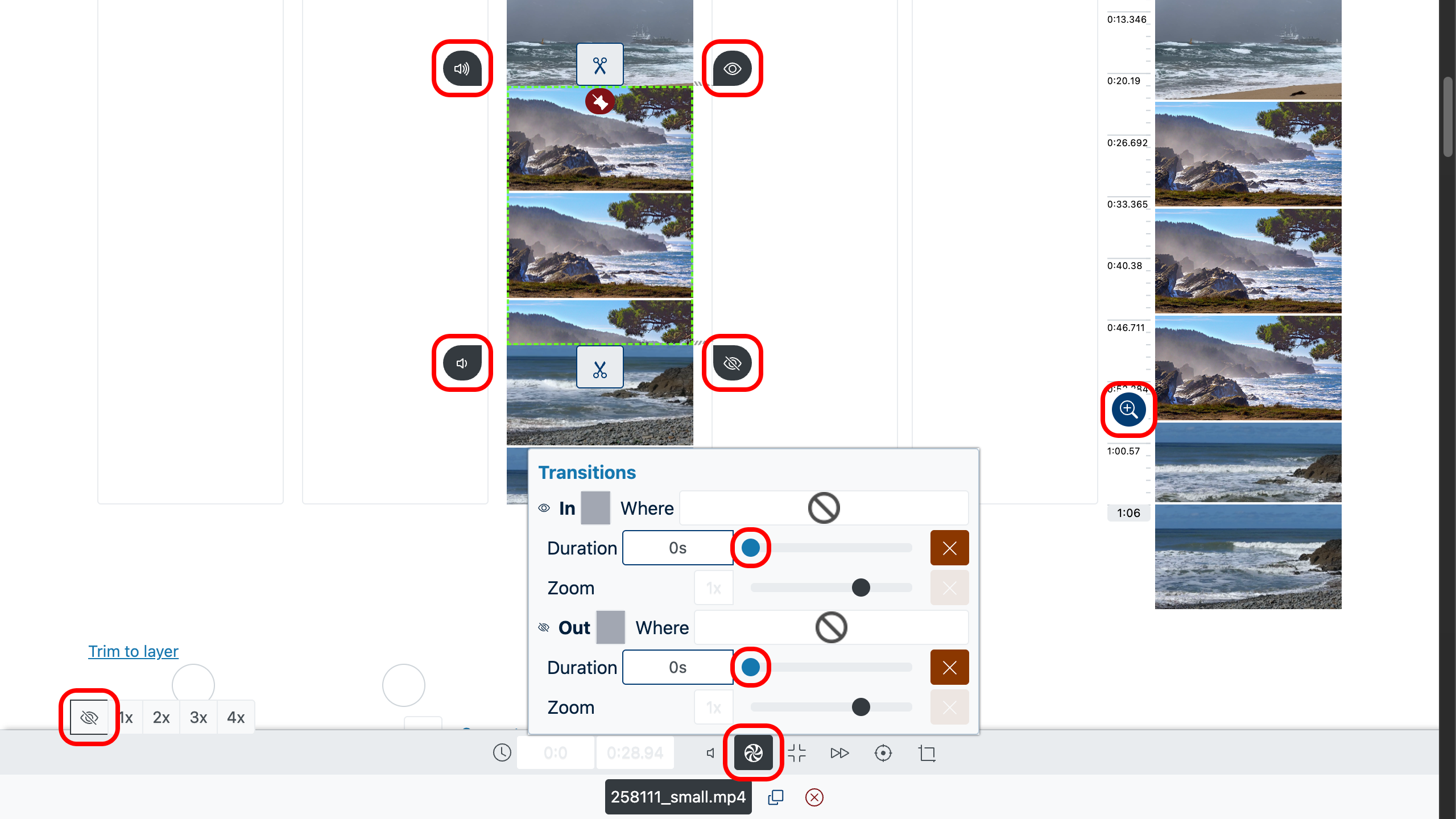
Шаг 4: Предпросмотр результата
Чтобы просмотреть, как сцены соединены между собой, найдите видеоряд в правой части редактора. Дважды нажмите на нужный момент — меню откроется для точки, которую вы выбрали. Затем нажмите кнопку «Играть» , чтобы оценить плавность склейки, отсутствие черных экранов, пауз и других артефактов.
Если что-то выглядит не так — вернитесь к монтажной ленте, поменяйте порядок файлов, удалите лишние фрагменты или скорректируйте композицию вручную с помощью масштабирования.
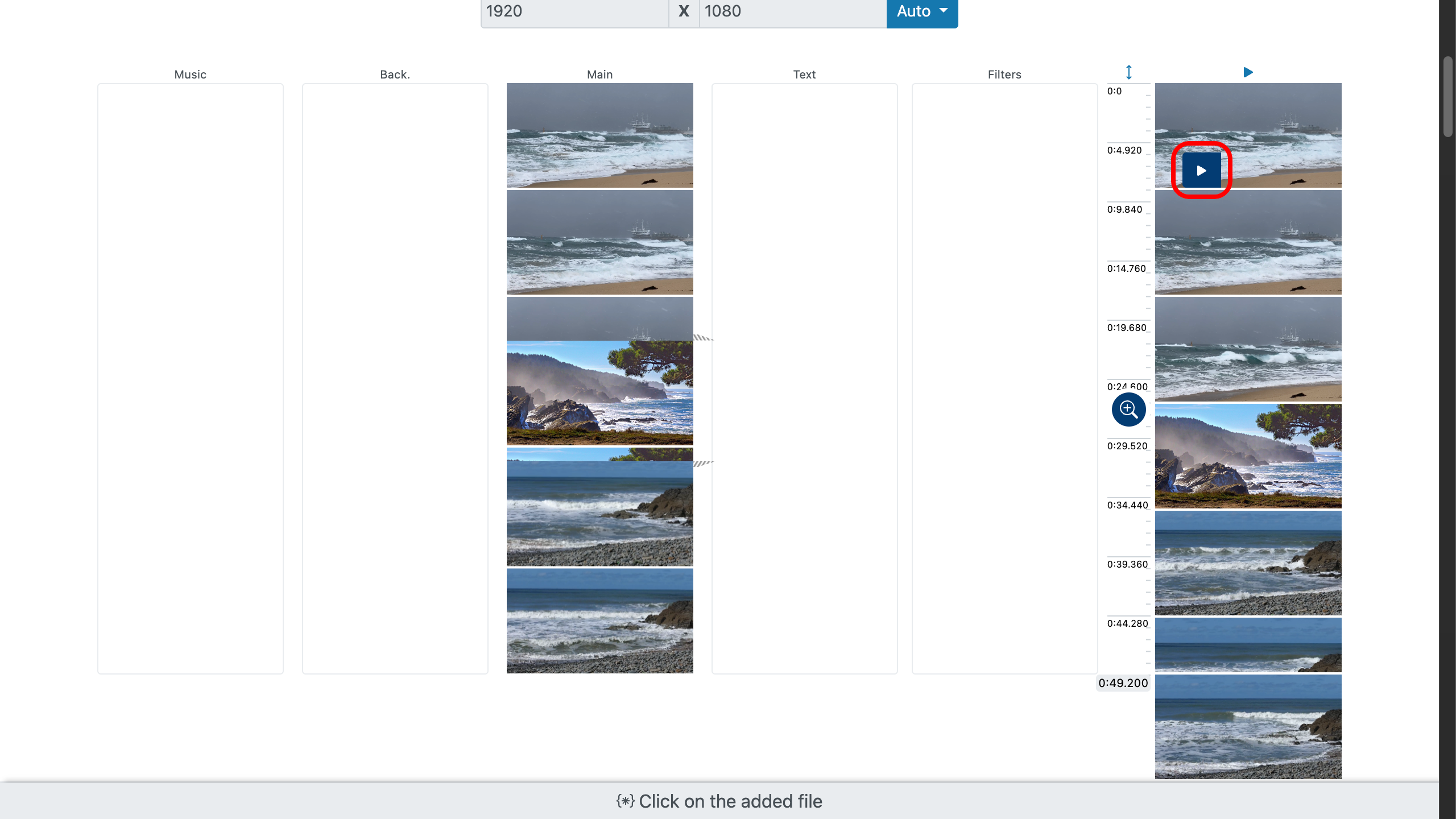
Шаг 5: Обрежьте лишний видеоряд
Если вы хотите удалить ненужные участки в начале или конце фрагментов видео, воспользуйтесь ползунками обрезки на файле. Просто перетащите верхний или нижний ползунок до нужного момента — обрезка произойдёт сразу.
Также можно задать точное время начала и окончания вручную, если вы знаете нужные секунды. Это особенно удобно, если вам нужно соблюсти тайминг с точностью до кадра.
Чтобы найти нужный фрагмент, дважды нажмите на видеофайл — в появившемся меню нажмите кнопку «Играть» , чтобы начать воспроизведение, затем щёлкайте по файлу, чтобы запускать видео с нужного момента. Так вы быстро найдёте точку обрезки и сможете сразу её применить.
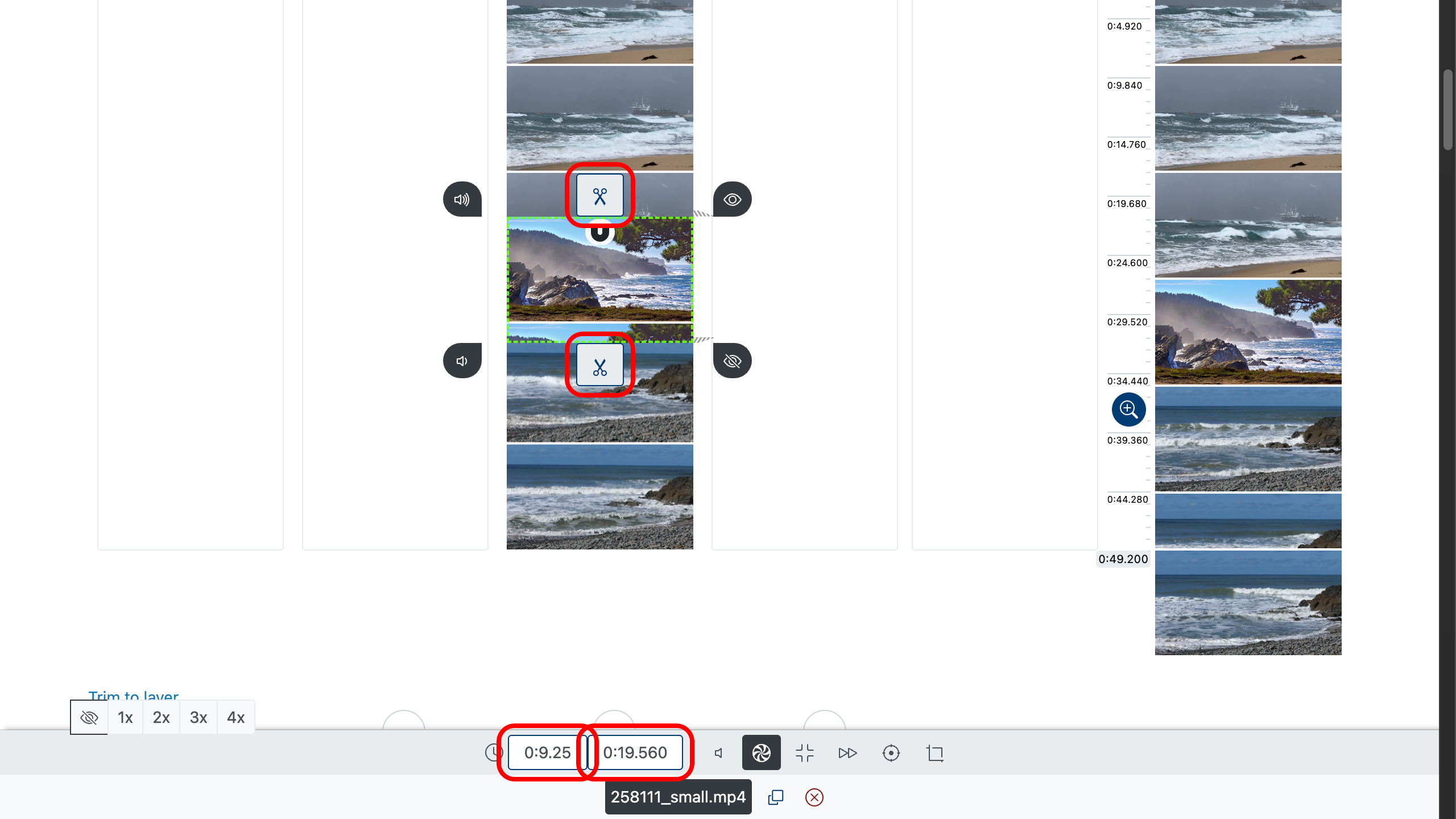
Шаг 6: Сохраните итоговое видео
Когда всё готово, выберите желаемое качество — например, Full HD или 4K, если исходники позволяют и нажмите «Создать видео». После завершения обработки видео будет доступно для скачивания.
Полезные советы
- Выбирайте ролики, снятые при одинаковом освещении — это поможет сохранить целостность видео.
- Проверяйте формат и разрешение всех файлов, чтобы не было резких скачков по качеству.
- Удаляйте ненужные куски до склейки, чтобы итоговый ролик смотрелся цельно и динамично.
- Запоминайте длину каждого фрагмента — иногда уместно сократить слишком длинные сцены.
- Используйте оригинальный звук, если он совпадает по уровню громкости — так не понадобится дополнительная обработка.
Теперь вы знаете, как легко склеить видео без переходов — быстро, понятно и без потери качества. Работайте с файлами прямо в браузере, где бы вы ни находились.